Πώς να χρησιμοποιήσετε τον αυτόματο συλλαβισμό στο Word 2007

Ανακαλύψτε πώς μπορείτε να ρυθμίσετε το Word 2007 για αυτόματο συλλαβισμό και βελτιώστε την παρουσίαση του κειμένου σας.
Όταν ανοίγετε το Outlook 2011 για Mac, το πρόγραμμα βρίσκεται σε προβολή αλληλογραφίας. Ενώ εκτελείται το Outlook 2011 για Mac, μπορείτε πάντα να δείτε πόσα μη αναγνωσμένα μηνύματα ηλεκτρονικού ταχυδρομείου έχετε ρίχνοντας μια ματιά στο εικονίδιο βάσης του Outlook και αναζητώντας το συννεφάκι αριθμών. Ακόμη και όταν πατάτε Command-Tab για εναλλαγή εφαρμογών, βλέπετε το συννεφάκι.
Το Outlook σάς ενημερώνει επίσης πόσα μη αναγνωσμένα μηνύματα έχετε σε έναν φάκελο ή Εισερχόμενα στο παράθυρο φακέλων:

Το Outlook 2011 εισάγει δύο νέες έννοιες για την προβολή της αλληλογραφίας σας. Η προεπιλεγμένη προβολή έχει ενεργοποιημένες και τις δύο αυτές λειτουργίες:
Ομαδοποιημένοι φάκελοι: Παρατηρήστε την οργάνωση των φακέλων. Σε αυτήν τη νέα διάταξη, αμέσως κάτω από τα Εισερχόμενα θα βρείτε το On My Computer. Εάν έχετε περισσότερους από έναν λογαριασμούς στην Ταυτότητά σας, οι φάκελοι με παρόμοια ονόματα ομαδοποιούνται.
Τακτοποίηση κατά συνομιλίες: Τα μηνύματα ταξινομούνται με συνομιλίες με νήματα, που σημαίνει ότι όλα τα μηνύματα που αφορούν το ίδιο θέμα ομαδοποιούνται μαζί.
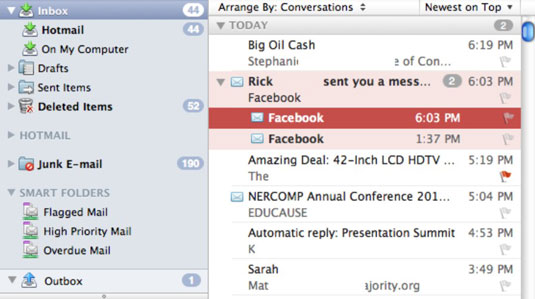
Η προεπιλεγμένη ρύθμιση προβολής είναι τα σώματα μηνυμάτων να εμφανίζονται στα δεξιά της λίστας μηνυμάτων, με τα νεότερα νήματα μηνυμάτων να εμφανίζονται στην κορυφή της λίστας μηνυμάτων, η οποία βρίσκεται μεταξύ της λίστας φακέλων και του σώματος μηνυμάτων. Το θέμα του μηνύματος εμφανίζεται με έντονη γραφή εάν υπάρχουν μη αναγνωσμένα μηνύματα στη συνομιλία. Τα μηνύματα που έχουν διαβαστεί εμφανίζονται με κανονική (όχι έντονη) γραμματοσειρά.
Για να χρησιμοποιήσετε την παραδοσιακή διάταξη φακέλων/υποφακέλων για τη λίστα φακέλων σας, έχετε μόνο μία ρύθμιση για αλλαγή. Επιλέξτε Outlook→ Preferences από τη γραμμή μενού. Στο παράθυρο διαλόγου Προτιμήσεις, βρείτε την ομάδα Προσωπικές ρυθμίσεις και κάντε κλικ στο Γενικά. Στην ομάδα Λίστα φακέλων, καταργήστε την επιλογή του πλαισίου ελέγχου με την ένδειξη Ομάδα παρόμοιων φακέλων, όπως Εισερχόμενα, από διαφορετικούς λογαριασμούς. Σημειώστε ότι οι φάκελοι κάτω από την επικεφαλίδα Στον υπολογιστή μου (που σημαίνει ότι δεν βρίσκονται στον διακομιστή, αλλά είναι αποθηκευμένοι τοπικά στο Mac σας) διαχωρίζονται πλέον από τα Εισερχόμενα σε παραδοσιακούς φακέλους με υποφακέλους.
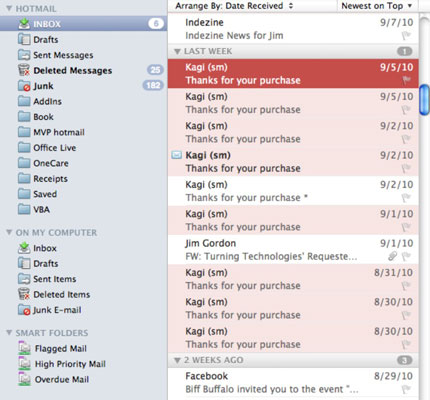
Ανακαλύψτε πώς μπορείτε να ρυθμίσετε το Word 2007 για αυτόματο συλλαβισμό και βελτιώστε την παρουσίαση του κειμένου σας.
Ανακαλύψτε πώς να αφαιρέσετε λέξεις από το προσαρμοσμένο λεξικό του Word 2013. Ακολουθήστε αυτά τα βήματα για να διαχειριστείτε το λεξικό σας και να βελτιώσετε τη γραφή σας.
Ανακαλύψτε πώς να ορίσετε καρτέλες και εσοχές στο PowerPoint 2007 για καλύτερη οργάνωση και εμφάνιση του κειμένου.
Στο PowerPoint 2013, μπορείτε να προσθέσετε υπερ-συνδέσεις για να συνδέσετε διαφάνειες και έγγραφα. Αυτή η οδηγία θα σας δείξει πώς να το κάνετε εύκολα.
Μερικές φορές χρειάζεστε το Outlook 2013 για να σας υπενθυμίσει σημαντικές ημερομηνίες ή επακόλουθες δραστηριότητες. Μπορείτε να χρησιμοποιήσετε σημαίες, για παράδειγμα, για να σας υπενθυμίσουν να καλέσετε κάποιον την επόμενη εβδομάδα. Ο καλύτερος τρόπος για να βοηθήσετε τον εαυτό σας να θυμάται είναι να επισημάνετε το όνομα αυτού του ατόμου στη λίστα Επαφών. Θα εμφανιστεί μια υπενθύμιση στο ημερολόγιό σας. Οι επαφές δεν είναι […]
Κάθε πτυχή της εμφάνισης ενός πίνακα μπορεί να μορφοποιηθεί στο Word στο Office 2011 για Mac. Μπορείτε να εφαρμόσετε στυλ που συγχωνεύουν κελιά μεταξύ τους για να σχηματίσουν μεγαλύτερα κελιά, να τα αφαιρέσετε, να αλλάξετε χρώματα περιγράμματος, να δημιουργήσετε σκίαση κελιών και πολλά άλλα. Εφαρμογή στυλ πίνακα από το Office 2011 για Mac Ribbon Η καρτέλα Tables της Κορδέλας […]
Όταν χρησιμοποιείτε το Word στο Office 2011 για Mac, μπορείτε να εφαρμόσετε στυλ πίνακα για να αλλάξετε την εμφάνιση των κελιών. Εάν δεν μπορείτε να βρείτε ένα υπάρχον που να καλύπτει τις ανάγκες σας, μπορείτε να δημιουργήσετε νέα στυλ πίνακα από το παράθυρο διαλόγου Στυλ. Ακολουθήστε τα εξής βήματα: Στο Word 2011 για Mac, επιλέξτε Μορφή→ Στυλ. Ανοίγει το παράθυρο διαλόγου Στυλ. Κάντε κλικ […]
Όταν χρησιμοποιείτε το Office 2011 για Mac, σύντομα θα διαπιστώσετε ότι το Word 2011 μπορεί να ανοίξει ιστοσελίδες που αποθηκεύσατε από το πρόγραμμα περιήγησής σας στο Web. Εάν μια ιστοσελίδα περιέχει έναν πίνακα HTML (HyperText Markup Language), μπορείτε να χρησιμοποιήσετε τις δυνατότητες του πίνακα του Word. Ίσως σας είναι πιο εύκολο να αντιγράψετε μόνο το τμήμα του πίνακα της ιστοσελίδας […]
Αν και δεν μπορείτε πραγματικά να δημιουργήσετε τα δικά σας θέματα από την αρχή, το Word 2007 προσφέρει πολλά ενσωματωμένα θέματα που μπορείτε να τροποποιήσετε για να ταιριάζουν στις ανάγκες σας. Ένα ευρύ φάσμα θεμάτων σάς δίνει τη δυνατότητα να συνδυάσετε και να ταιριάξετε διαφορετικές γραμματοσειρές, χρώματα και εφέ μορφοποίησης για να δημιουργήσετε τη δική σας προσαρμογή.
Μπορείτε να τροποποιήσετε ένα ενσωματωμένο ή προσαρμοσμένο θέμα στο Word 2007 για να ταιριάζει στις ανάγκες σας. Μπορείτε να συνδυάσετε και να ταιριάξετε διαφορετικές γραμματοσειρές, χρώματα και εφέ για να δημιουργήσετε την εμφάνιση που θέλετε.






